当前位置:首页 > 帮助中心 > 戴尔笔记本怎么重装系统-戴尔笔记本如何重装系统
戴尔笔记本怎么重装系统-戴尔笔记本如何重装系统
戴尔笔记本怎么重装系统?面对戴尔电脑无法正常使用,且需要重装系统的情况,最合适的方法就是通过恢复出厂设置或者使用U盘进行系统重装。无论是由于系统崩溃、病毒感染还是其他故障导致电脑无法启动,重装操作系统都可以帮你。接下来,我们将详细介绍戴尔笔记本如何重装系统。
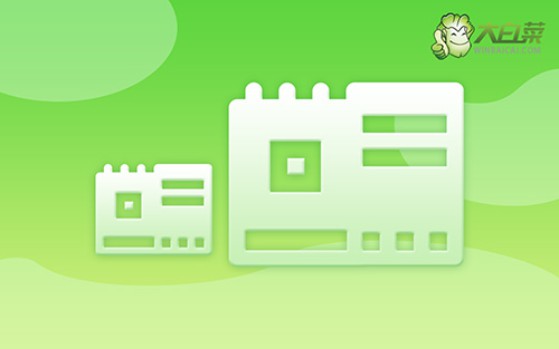
一、u盘安装材料
电脑型号:戴尔
系统版本: Windows 7企业版
安装工具:大白菜u盘启动盘制作工具(点击红字下载)
二、u盘重装电脑准备
1、在下载和制作U盘启动盘时,请先关闭杀毒软件,以避免电脑将启动盘文件识别为病毒。
2、通常使用U盘重装系统后,电脑的驱动程序会自动安装。如果担心的话,可以提前将驱动程序存放在U盘中备用。
3、除了驱动程序,你还可以将操作系统的镜像文件保存在U盘启动盘中,不一定要放在电脑硬盘中。如果不知道哪里下载,可以访问“MSDN我告诉你”网站。
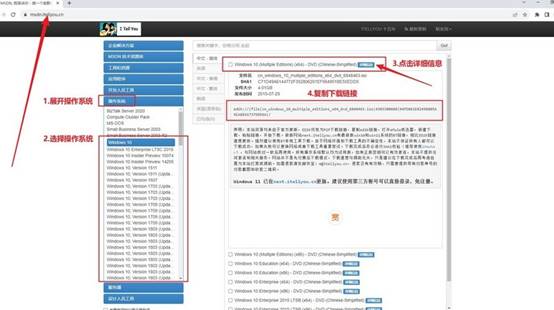
三、u盘重装电脑步骤
准备大白菜U盘:
1、首先,访问大白菜官网(winbaicai),下载所需的U盘启动盘制作工具。
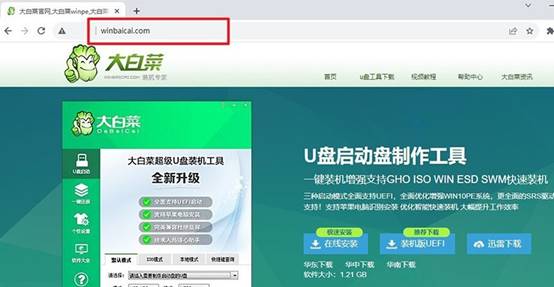
2、解压文件并打开制作工具,如图所示,选择“一键制作成USB启动盘”即可。
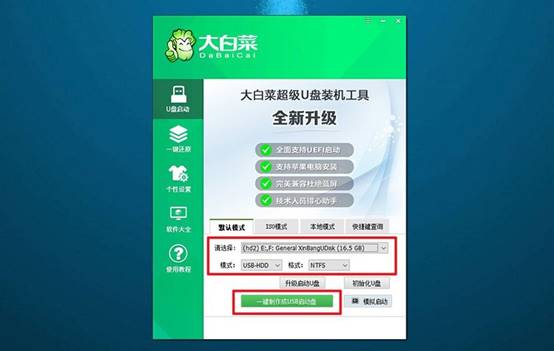
启动大白菜U盘:
1、确定你的电脑品牌和型号,搜索或查看相关快捷键信息,比如说下图就是对应的u盘启动快捷键。
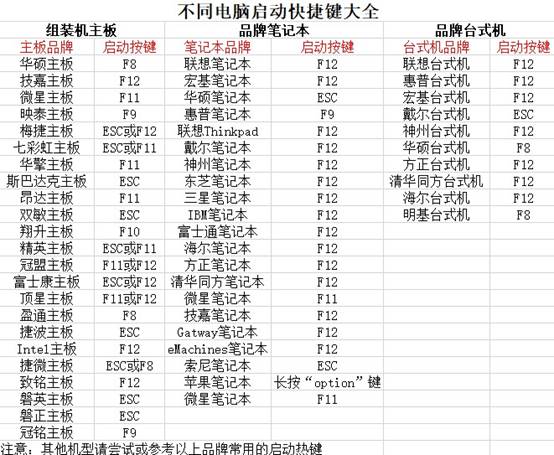
2、将制作好的U盘启动盘插入电脑,重新启动并按下U盘启动快捷键,进入选择页面后,选中u盘并回车。
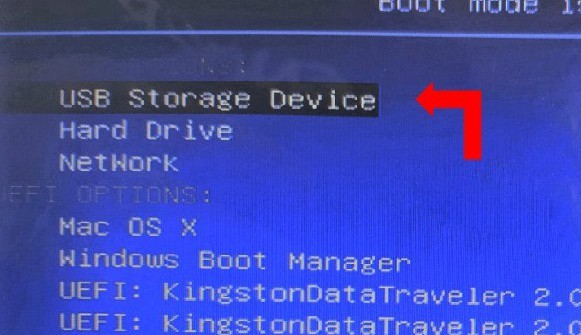
3、进入大白菜主菜单后,选择启动选项【1】“Win10X64PE”,并按下回车键以继续。
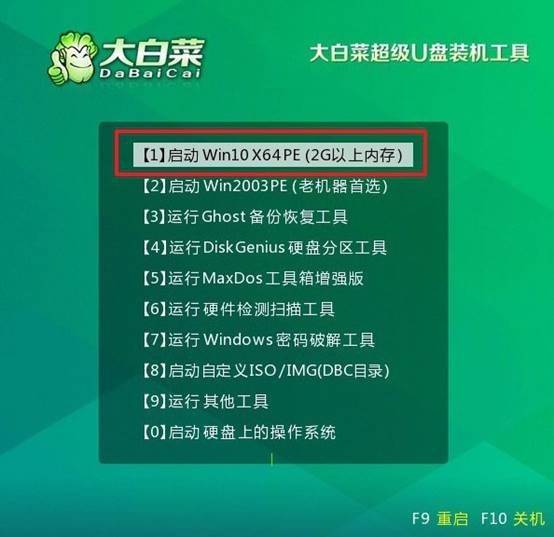
大白菜U盘重装系统:
1、打开大白菜装机软件,设置系统镜像安装路径为C盘,然后点击“执行”按钮。
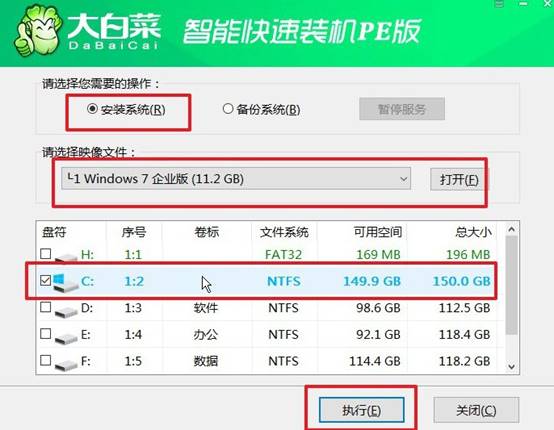
2、在弹出的还原窗口中,选择默认设置并点击“是”,继续操作。
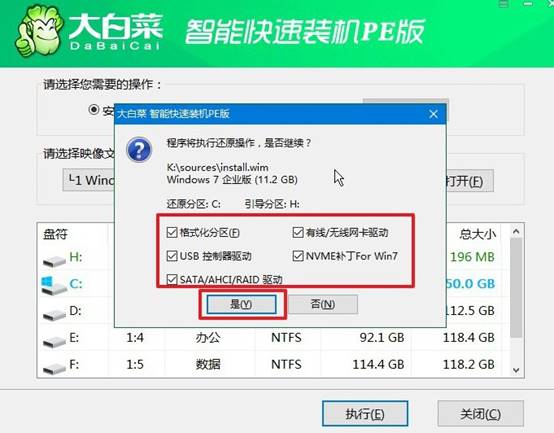
3、在Windows安装部署界面,选择“重启”选项,确保电脑在安装完成后自动重启。
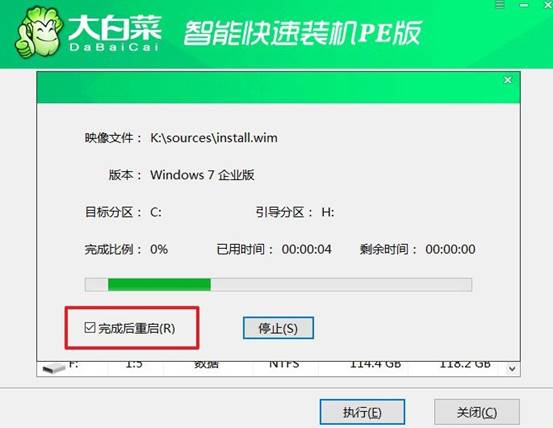
4、之后,电脑会多次重启,第一次重启要拔出U盘,后续耐心等待Windows系统安装完成即可。

上面的操作,就是本次戴尔笔记本如何重装系统的全部内容了。总之,重装系统对于戴尔笔记本用户来说是一个简单但有效的解决方案,能够帮助恢复电脑的正常运行,解决各种系统故障问题。在进行重装操作时,务必提前备份重要数据,以免丢失。

